إضافة مدونة بلوجر الى أدوات مشرفي المواقع
حل مشكلة عدم ظهور المدونه او المشاركات في محركات البحث
كل شخص قام بإنشاء مدونة إلكترونيه على بلوجر يأمل ان تظهر مشاركاته في محركات البحث عندما يقوم شخصاً ما بالبحث عن موضوع، ويحصل يومياً على زيارات جديده وتفاعلات، ولكن لكي تتوصل الى هذا الشي يجب عليك اولاً إضافة مدونتك الى محركات البحث وذالك عبر اضافتها الى ادوات مشرفي المواقع Google وايضاً Bing و yahoo ، اليوم راح اشارك معكم الطريقه الصحيحة والمضمونة لإضافة مدونتك الى محركات البحث، وسرعة الفهرسه لمواضيعك،وايضاً سنوضح بعض الاعدادات التي يجب ان تقوم بها لكي يتم الزحف وفهرسة المواضيع تلقائياً دون تدخل منك، او ارسال الروابط ليتم فهرستها.
لماذا لاتظهر مدونتي على محركات البحث Google
السؤال الذي يدور في أذهان بعض المدونين، لماذا لاتضهر مشاركاتي في محركات البحث؟ او لماذا لايتم فهرسة المشاركات في مدونتي على بلوجر؟ الإجابة عن هذا السؤال في الحقيقه يوجد العديد من الأسباب التي تؤدي إلى عدم او تأخر في ظهور المدونه او المشاركات على محركات البحث، هناك مشكله قد يتجاهلها البعض ولاكنها مهمه فعلاً، وهي جدولة المشاركات التي تقوم بمشاركتها على موقعك، ولتوضيح اكثر عن كيفية جدوله المشاركات الخاصه بك، اي يعني ان تلتزم بأوقات محددة وفترات متقاربة وثابته، لنشر مواضيعك، فمن الاسباب التي سنذكرها اولاً وهو التأخر في نشر المحتوى على موقعك مما يؤدي إلى تأخر وبط عناكب Google الوصول إلى الموقع الخاص بك. فكلما كان نشرك بمعدلات عاليه وبأوقات منتضمه كلما زادت عدد عناكب Google بالزحف الى موقعك وفهرسة المواضيع، وكلما كان نشر المواضيع في موقعك بمعدلات اقل كلما قل عدد عناكب الزحف الى موقعك، وكذلك من ضمن هذه الأسباب إما ان برامج محركات البحث لم تصل الى موقعك لإرسال البيانات الخاصه بموقعك او أنك لم تقوم بإضافة موقعك إلى أدوات مشرفي المواقع او هناك مشكله في ملف sitemap او خريطه الموقع التي قمت بإرسالها، ولكي نقوم بحل جميع المشاكل المتعلقه بتقديم مدونتك إلى محركات البحث يجب ان نتبع جميع الخطوات التاليه اولا ً بأول .
إضافة مدونتك إلى محركات البحث Google و Yahoo و Bing
إضافة موقعك على جميع محركات البحث يُعد امراً مهماً جداً لكي تساعد محركات البحث في سرعه الزحف إليها ويساعدك أيضا في الحصول على العديد من الزوار، شرحنا اليوم في هذا المقال هوا كيف تقوم بإضافة موقعك إلى أدوات مشرفي المواقع خطوه بخطوه. سنبدأ اولاً بإضافة المدونه Google search Console ومن ثم الى Bing وأخيراً على Yahoo. ستجد رابط تحميل ملف robots.txt و ملف sitemap نهاية المقال
1. إضافة المدونة الى ادوات مشرفي المواقع Google search Console
كما تلاحظ في لقطة الشاشه السابقة، تعطيك ادوات مشرفي المواقع خياران لإضافة موقعك، اما الخيار الاول إضافة (النطاق) وهوا للذين يمتلكون اسم نطاق او دومين للموقع الخاص بهم، اما بالنسبه للخيار الثاني ( بادئة عنوان URL ) فهوا للمبتدئين والذين لايمتلكون اسم نطاق او دومين مدفوع، ويعتبر مجاني بالكامل وهوا طبعاً ماسنتحدث عنه في هذا الشرح.
اولاً نذهب إلى حساب بلوجر، ومن ثم ننقر على القائمه من اعلى يسار الشاشه، تضهر لنا قائمه جانبيه ومن اسفل القائمه يوجد خيار (عرض المدونه)، نقوم بالضغط عليه ضغطه مطوله ومن ثم ننسخ عنوان الرابط للمدونه، او نقوم بالنقر عليه وبعد الانتقال الى المدونه ننسخ الرابط، بعد أخذ الرابط نعود الى ادوات مشرفي المواقع ونلصق رابط المدونه في المربع الذي يحمل اسم (بادئة عنوان URL ) وننقر على متابعة، بعد ذلك سيقوم الموقع بالتحقق بشكل سريع هل تمتلك انت الموقع ام لا، وبعد ذلك ستظهر لك رساله تؤكد صحة امتلاكك الموقع (تم التحقق بنجاح)، انقر على متابعة الى الصفحه الرئيسيه، وبهذا تكون قد أضفت المدونة الخاصه بك الى ادوات مشرفي المواقع في جوجل، ولاكن مازال لديك بعض الإجرائات لكي يتم الزحف وفهرسة موقعك والمشاركات الخاصه بك بشكل صحيح وسريع ويتم إرسالها الى محركات البحث،
طريقة إضافة ملف sitemap وخريطة الموقع الى مشرفي المواقع في Google
بعد ان أضفنا عنوان URL وتم التحقق من امتلاك المدونه، ننتقل الأن الى 🔚 حساب بلوجر، ومن ثم النقر على القائمه من اعلى يسار الشاشه، ستظهر لك قائمه جانبيه ننقر على خيار الإعدادات، وفي اسفل الإعدادات ستجدخيارات برامج الزحف والفهرسة، ونقوم بتفعيل محتوى ملف robots.txt مخصص، وبعد ذلك ننقر على ملف robots.txt مخصّص، ونقوم بإضافة ملف robots.txt، بعد تحميله برابط مباشر نهاية الصفحة من ميديا فاير، كما هوا موضح في الصوره التاليه
قبل ان نقوم بإضافة الملف يجب إدراج الرابط الخاص بمدونتك بدلا ً من الرابط الموجود في الملف، ومن ثم نعمل حفظ للملف، الخطوة الثانية سنجد خيار( تفعيل علامات روؤس مخصصه لبرامج الروبوت ) ننقر عليه ستظهر لنا هذه الخيارات نعمل على تفعيل خيار all وأيضاً nodb بالضغط عليها لتكون كما هو موضح في الصورة التالية ومن ثم حفظ
الان بعد ان انتهينا من إضافة robots.txt، وكذلك تفعيل علامات رؤوس مخصصه، ننتقل إلى الصفحة الخاصة بأدوات مشرفي المواقع وننقر على القائمه في اعلى يمين الشاشه، ستظهر لنا قائمه جانبيه، نقوم بالنقر على خيار ملف sitemap، ستنقلنا الى صفحه خاصه بإضافة sitemap، بعد ذالك نقوم بإضافة الملفات التى قمت بتحميلها سابقا بالترتيب، كما هي موضحه في الملف الذي قمت بتحميله (الملف الاول ،ثم،الملف الثاني،ثم، الملف الثالث، وثم الملف الرابع، ثم الملف الخامس) نفتح الملف ونعمل نسخ للكود وثم نقوم بلصقها في مربع إضافة ملف sitemap وننقر على ارسال ، كما هوا موضح في الصوره التاليه
الان تم إضافة موقعك إلى أدوات مشرفي المواقع وسيتم فهرسة مواضيعك التي تقوم بمشاركتها على موقعك تلقائياً، ويتم إرسالها الى محرك البحث Google دون اي تدخل منك
2. تقديم او إضافة موقعك إلى محرك البحث بينج Bing webmaster
بعد ان أضفنا الموقع او المدونة الخاصه بنا إلى أدوات مشرفي المواقع في جوجل، فمن الضروري أيضا إضافتها الى محرك البحث Bing، لزيادة فرص ظهور المقالات والمشاركات الخاصه بك في نتائج البحث. اولاً لكي نضيف الموقع الخاص بنا الى محرك البحث Bing، نذهب إلى Bing webmaster، ومن ثم نقوم بالتسجيل في المواقع، بالنقر على بدء ، نستطيع إضافة حساب على بينج إما بإستخدام الإيميل الخاص بحساب جوجل، وليس من الضروري ان يكون الايميل المرتبط بالمدونه، او إضافةحساب بإستخدام معرف Microsoft مثل live اوغيره،
بعد إضافة حساب على بينج وتسجيل الدخول، هناك يوجد خياران لإضافة موقعك الخيار الاول إما عن طريق ( إستيراد موقعك من GSC ) والخيار الأخر ( إضافة موقعك يدوياً ) وانا انصح في الخيار الثاني وهوا ( إضافة موقعك يدوياً ) الان كما تلاحظ يطلب منك إدخال عنوان URL الخاص بموقعك، نذهب إلى حساب بلوجر، ومن القائمه انقر على عرض المدونه وننسخ الرابط، ونعود الى Bing ونلصق الرابط في المربع الموضح لإضافة عنوان URL وانقر على إضافة.
تنتظر قليلاً حتى يتم الأمر، وبعد ذلك سيعطيك الموقع 3من الاختيارات التي يمكنك من خلالها تأكيد او (التحقق) من عنوان URL الذي قمت بإضافته، نختار منها [ علامة تعريف HTML ]
ننقر على السهم أمام علامة تعريف html ، ونقوم بنسخ الكود،
بعد نسخ الكود ننتقل إلى بلوجر، انقر على القائمة في اعلى الشاشة ثم نذهب الى 🔚 المظهر ومن ثم 🔚تحرير HTML . الان نقوم بالبحث عن كود <head> ونقوم بلصق الكود الذي نسخته سابقاً من Bing اسفل <head> مباشره كما هوا موضح في الصوره التاليه
الان قم بعمل حفظ للمظهر ونعود الى Bing وننقر على التحقق او verify. ستظهر لك رساله تم التحقق بنجاح . وبهذا نكون قد انتهينا من إضافة الموقع الى محرك البحث بينج
3. تقديم الموقع الى محرك البحث ياهو Yahoo webmaster
بعد تقديم الموقع الى محرك البحث بينج ليس هناك حاجه لإضافته الى Yahoo فهوا يقوم بدمج مستكشف موقع ياهو مع مدير الموقع Bing ، ولهذا سيتم إضافة موقعك تلقائياً الى محرك البحث ياهو
تنزيل خريطة الموقع robots.txt وملف sitemap لمدونة بلوجر
تحميل الملفات انقر هنا







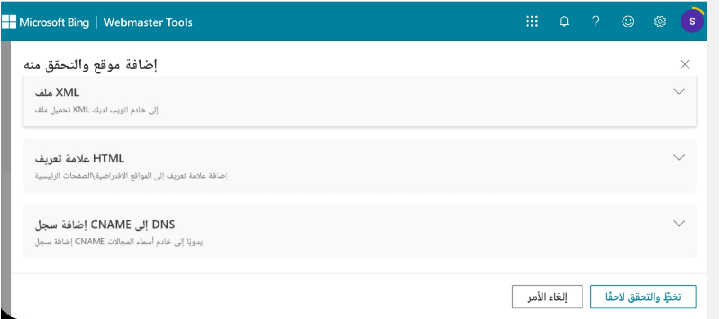


تعليقات
إرسال تعليق